如何连接oppo蓝牙耳机 oppo手机连接蓝牙耳机步骤
更新时间:2024-04-08 12:58:57作者:xiaoliu
在现代社会中蓝牙耳机已经成为人们生活中不可或缺的一部分,而对于使用OPPO手机的用户来说,连接OPPO蓝牙耳机也是一件非常简单的事情。只需要按照一定的步骤操作,就可以轻松地实现手机与耳机的连接。下面我们就来看看如何连接OPPO蓝牙耳机,让您的音乐生活更加便利和舒适。
方法如下:
1.打开手机进入系统后,点击手机的【设置】图标。
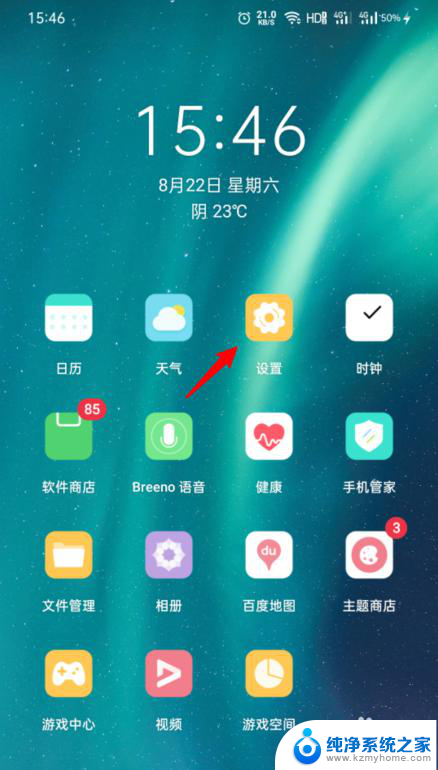
2.在设置界面,点击蓝牙的选项进入。
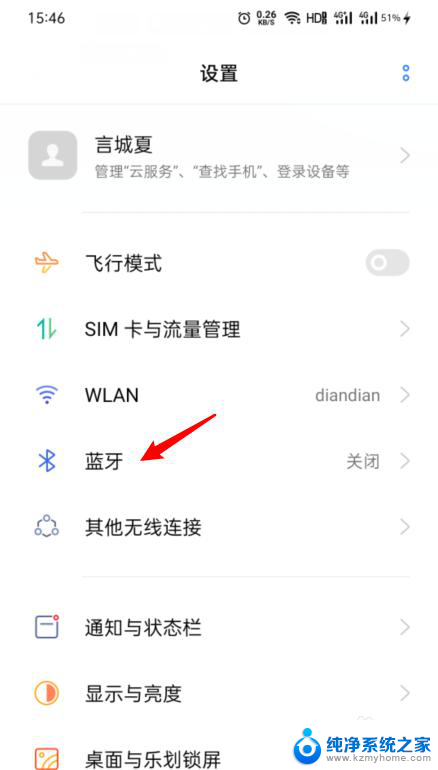
3.进入后,选择蓝牙后方的开关,将蓝牙打开。
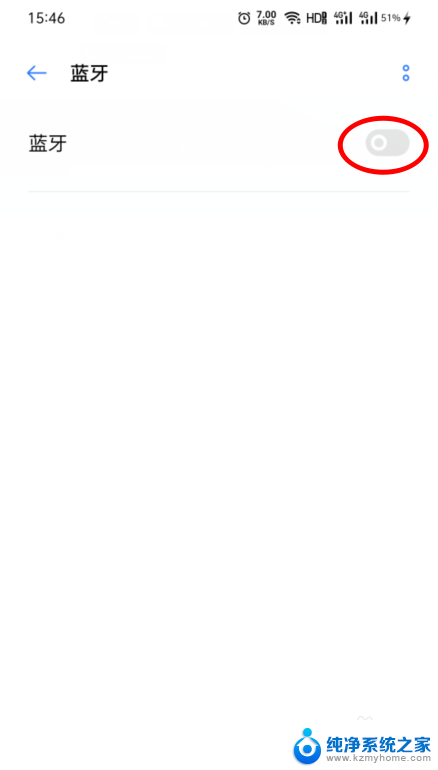
4.之后,打开蓝牙耳机使其处于配对状态。在可用设备下方,点击蓝牙耳机。
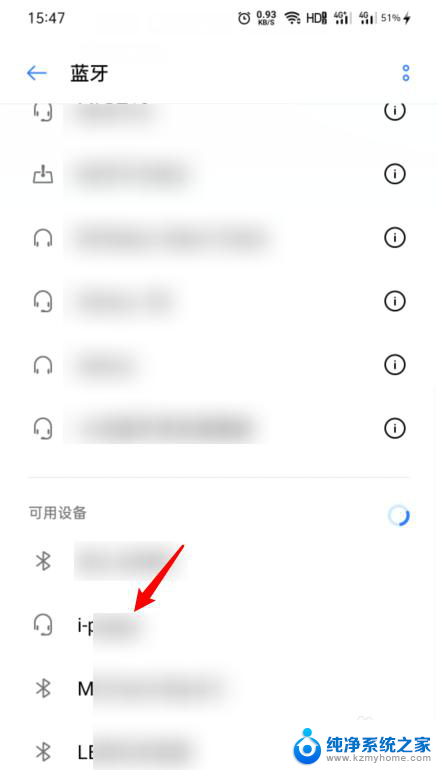
5.点击后,即可配对连接。之后,选择蓝牙耳机是否为车载蓝牙。
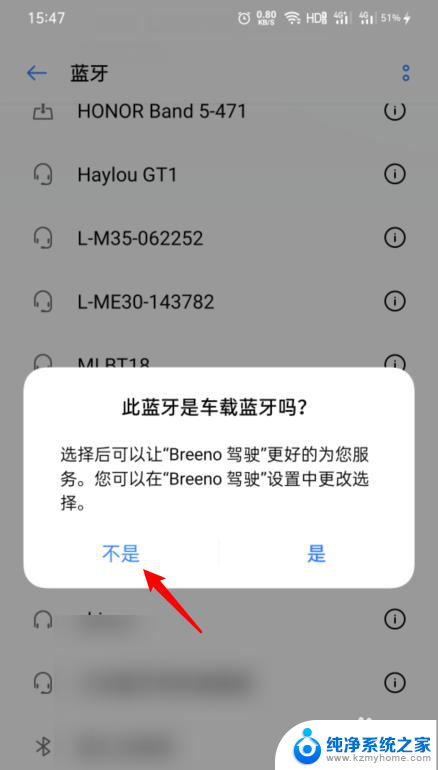
6.设置后,即可连接蓝牙耳机进行使用。

以上就是如何连接oppo蓝牙耳机的全部内容,如果还有不清楚的用户,可以参考以上步骤进行操作,希望对大家有所帮助。
如何连接oppo蓝牙耳机 oppo手机连接蓝牙耳机步骤相关教程
- 无线蓝牙耳机怎么连接手机oppo oppo手机连接蓝牙耳机步骤
- 怎么连接oppo蓝牙耳机 oppo蓝牙耳机连接手机方法
- 漫步者蓝牙耳机如何连接手机 漫步者LolliPods耳机如何连接手机
- 红米k50怎么连接蓝牙耳机 红米手机如何连接蓝牙耳机
- ucomx蓝牙耳机怎么连接手机 手机连接无线蓝牙耳机的方法
- 手机和耳机蓝牙连接不上 手机无法连接蓝牙耳机怎么办
- 红米k60怎么连接蓝牙耳机 红米连接蓝牙耳机的步骤
- 漫步者蓝牙怎么连接 漫步者LolliPods蓝牙耳机如何与手机连接
- mac能连接蓝牙耳机吗 苹果电脑连接蓝牙耳机步骤
- 小米sound pro怎么连接蓝牙 小米手机连接蓝牙耳机步骤
- 多个word在一个窗口打开 Word如何实现多个文件在一个窗口中显示
- 浏览器分辨率怎么调整 浏览器如何设置屏幕分辨率
- 笔记本电脑开不了机怎么强制开机 笔记本电脑按什么键强制开机
- 怎样看是不是独立显卡 独立显卡型号怎么查看
- 无线网络密码怎么改密码修改 无线网络密码如何更改
- 电脑打印机找 电脑上如何查看设备和打印机设置
电脑教程推荐